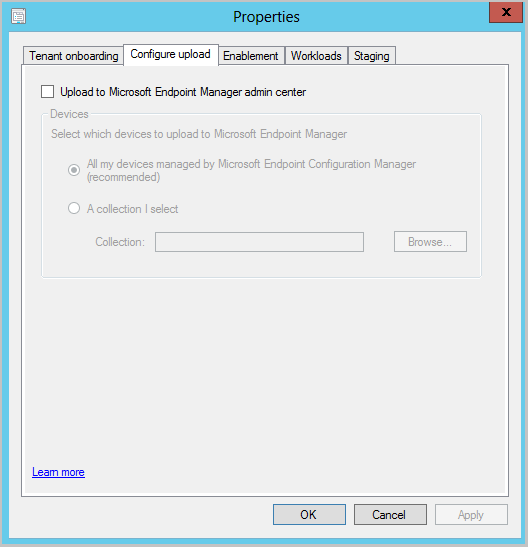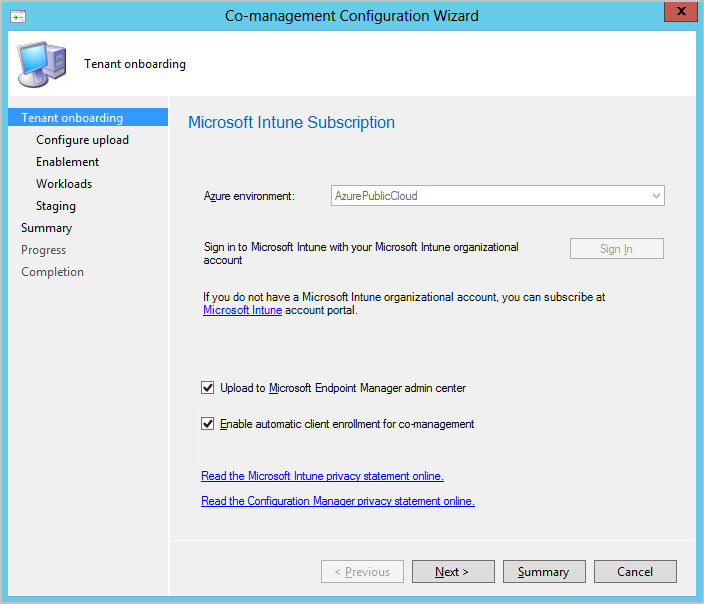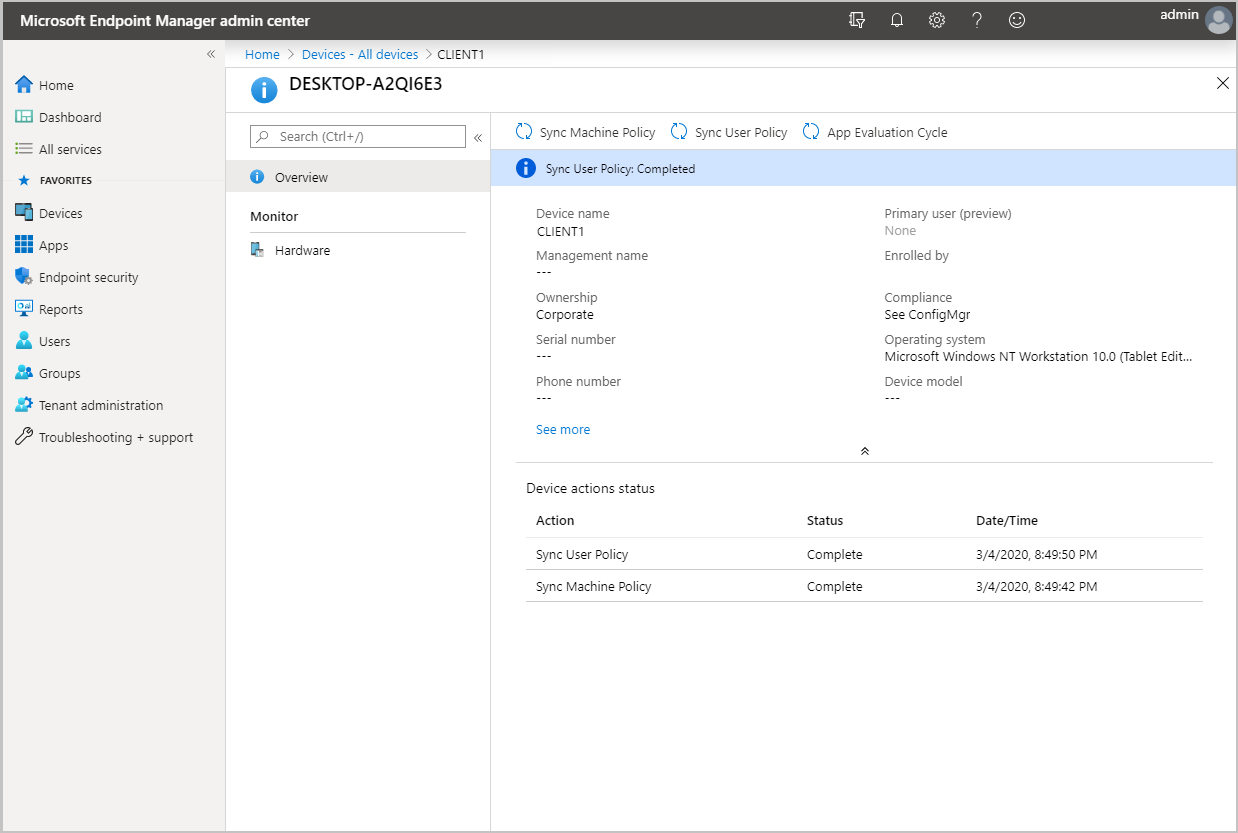Funzionalità di Configuration Manager Technical Preview versione 2002.2
Si applica a: Configuration Manager (technical preview branch)
Questo articolo presenta le funzionalità disponibili nella technical preview per Configuration Manager versione 2002.2. Installare questa versione per aggiornare e aggiungere nuove funzionalità al sito Technical Preview.
Esaminare l'articolo Technical Preview prima di installare questo aggiornamento. Questo articolo illustra i requisiti generali e le limitazioni per l'uso di una technical preview, come eseguire l'aggiornamento tra le versioni e come fornire commenti e suggerimenti.
Le sezioni seguenti descrivono le nuove funzionalità da provare in questa versione:
Collegamento tenant di Microsoft Intune: Sincronizzazione del dispositivo e azioni del dispositivo
La famiglia di prodotti Microsoft Intune è una soluzione integrata per la gestione di tutti i dispositivi. Microsoft riunisce Configuration Manager e Intune in un'unica console denominata interfaccia di amministrazione di Microsoft Intune. A partire da questa versione è possibile caricare i dispositivi di Configuration Manager nel servizio cloud ed eseguire azioni dal pannello Dispositivi nell'interfaccia di amministrazione.
Prerequisiti
- Account amministratore globale per l'accesso quando si applica questa modifica. Per altre informazioni, vedere Ruoli di amministratore di Microsoft Entra.
- L'onboarding crea un'app di terze parti e un'entità servizio di prima parte nel tenant di Microsoft Entra.
- Un ambiente cloud pubblico di Azure.
- L'account utente che attiva le azioni del dispositivo presenta i prerequisiti seguenti:
- È stato individuato con l'individuazione utente di Microsoft Entra
- È stato individuato con l'individuazione utente di Active Directory
- Autorizzazione Notifica risorsa nella classe di oggetti Collections in Configuration Manager.
- Abilitare questa funzionalità non definitiva da Administration Overview Updates and Servicing Features .Enable this pre-release feature from Administration>Overview>Updates and Servicing>Features.
Endpoint Internet
https://aka.ms/configmgrgatewayhttps://*.manage.microsoft.com
File di registro
Usare i log seguenti, che si trovano nel punto di connessione del servizio:
- CMGatewaySyncUploadWorker.log
- CMGatewayNotificationWorker.log
Problemi noti
Dopo l'onboarding, è necessario riavviare il servizio SMS_EXECUTIVE. Il riavvio del servizio è un'azione una tantum e solo per questa technical preview.
Provali ora!
Provare a completare le attività. Inviare quindi commenti e suggerimenti con le proprie opinioni sulla funzionalità.
Abilitare il caricamento del dispositivo
- Se la co-gestione è attualmente abilitata, modificare le proprietà di co-gestione per abilitare il caricamento del dispositivo.
- Se la co-gestione non è abilitata, usare la procedura guidata Configura co-gestione per abilitare il caricamento del dispositivo.
- È possibile caricare i dispositivi senza abilitare la registrazione automatica per la co-gestione o il passaggio dei carichi di lavoro a Intune.
- Tutti i dispositivi gestiti da Configuration Manager che hanno Sì nella colonna Client verranno caricati. Se necessario, è possibile limitare il caricamento a una singola raccolta di dispositivi.
Modificare le proprietà di co-gestione per abilitare il caricamento del dispositivo
Se la co-gestione è attualmente abilitata, modificare le proprietà di co-gestione per abilitare il caricamento del dispositivo usando le istruzioni seguenti:
Nella console di amministrazione di Configuration Manager passare aPanoramicadell'amministrazione>>Gestione condivisadi Servizi> cloud.
Fare clic con il pulsante destro del mouse sulle impostazioni di co-gestione e scegliere Proprietà.
Nella scheda Configura caricamento selezionare Carica nell'interfaccia di amministrazione di Microsoft Endpoint Manager. Fare clic su Applica.
- L'impostazione predefinita per il caricamento del dispositivo è Tutti i miei dispositivi gestiti da Microsoft Endpoint Configuration Manager. Se necessario, è possibile limitare il caricamento a una singola raccolta di dispositivi.
Accedere con l'account amministratore globale quando richiesto.
Fare clic su Sì per accettare la notifica Crea applicazione Microsoft Entra . Questa azione effettua il provisioning di un'entità servizio e crea una registrazione dell'applicazione Microsoft Entra per facilitare la sincronizzazione.
Fare clic su OK per uscire dalle proprietà di co-gestione dopo aver apportato modifiche.
Usare la procedura guidata Configura co-gestione per abilitare il caricamento del dispositivo
Se la co-gestione non è abilitata, usare la procedura guidata Configura co-gestione per abilitare il caricamento del dispositivo. È possibile caricare i dispositivi senza abilitare la registrazione automatica per la co-gestione o il passaggio dei carichi di lavoro a Intune. Abilitare il caricamento del dispositivo usando le istruzioni seguenti:
Nella console di amministrazione di Configuration Manager passare aPanoramicadell'amministrazione>>Gestione condivisadi Servizi> cloud.
Nella barra multifunzione fare clic su Configura co-gestione per aprire la procedura guidata.
Nella pagina Onboarding tenant selezionare AzurePublicCloud per l'ambiente. Il cloud di Azure per enti pubblici non è supportato.
Fare clic su Accedi. Usare l'account Amministratore globale per accedere.
Verificare che l’opzione Caricamento all'interfaccia di amministrazione di Microsoft Endpoint Manager sia selezionata nella pagina Onboarding tenant.
- Assicurarsi che l'opzione Abilita registrazione client automatica per la co-gestione non sia selezionata se non si vuole abilitare la co-gestione ora. Se si vuole abilitare la co-gestione, selezionare l'opzione .
- Se si abilita la co-gestione insieme al caricamento del dispositivo, verranno fornite altre pagine della procedura guidata da completare. Per altre informazioni, vedere Abilitare la co-gestione.
Fare clic su Avanti e quindi su Sì per accettare la notifica Crea applicazione Microsoft Entra . Questa azione effettua il provisioning di un'entità servizio e crea una registrazione dell'applicazione Microsoft Entra per facilitare la sincronizzazione.
Nella pagina Configura caricamento selezionare l'impostazione di caricamento del dispositivo consigliata per Tutti i dispositivi gestiti da Microsoft Endpoint Configuration Manager. Se necessario, è possibile limitare il caricamento a una singola raccolta di dispositivi.
Fare clic su Riepilogo per esaminare la selezione e quindi fare clic su Avanti.
Al termine della procedura guidata, fare clic su Chiudi.
Esaminare il caricamento ed eseguire le azioni del dispositivo
Rivedere i log
- Aprire CMGatewaySyncUploadWorker.log dalla <directory> di installazione di ConfigMgr\Logs.
- Il tempo di sincronizzazione successivo è indicato da voci di log simili a
Next run time will be at approximately: 02/28/2020 16:35:31. - Per i caricamenti dei dispositivi, cercare voci di log simili a
Batching N records. N è il numero di dispositivi caricati nel cloud. - Il caricamento viene eseguito ogni 15 minuti per l'integrazione delle modifiche. Dopo il caricamento delle modifiche, potrebbero essere necessari da 5 a 10 minuti aggiuntivi per la visualizzazione delle modifiche client nell'interfaccia di amministrazione di Microsoft Intune.
Eseguire le azioni del dispositivo
In un browser passare a
https://intune.microsoft.com.Selezionare Dispositivi e quindi Tutti i dispositivi per visualizzare i dispositivi caricati. ConfigMgr verrà visualizzato nella colonna Managed by per i dispositivi caricati.
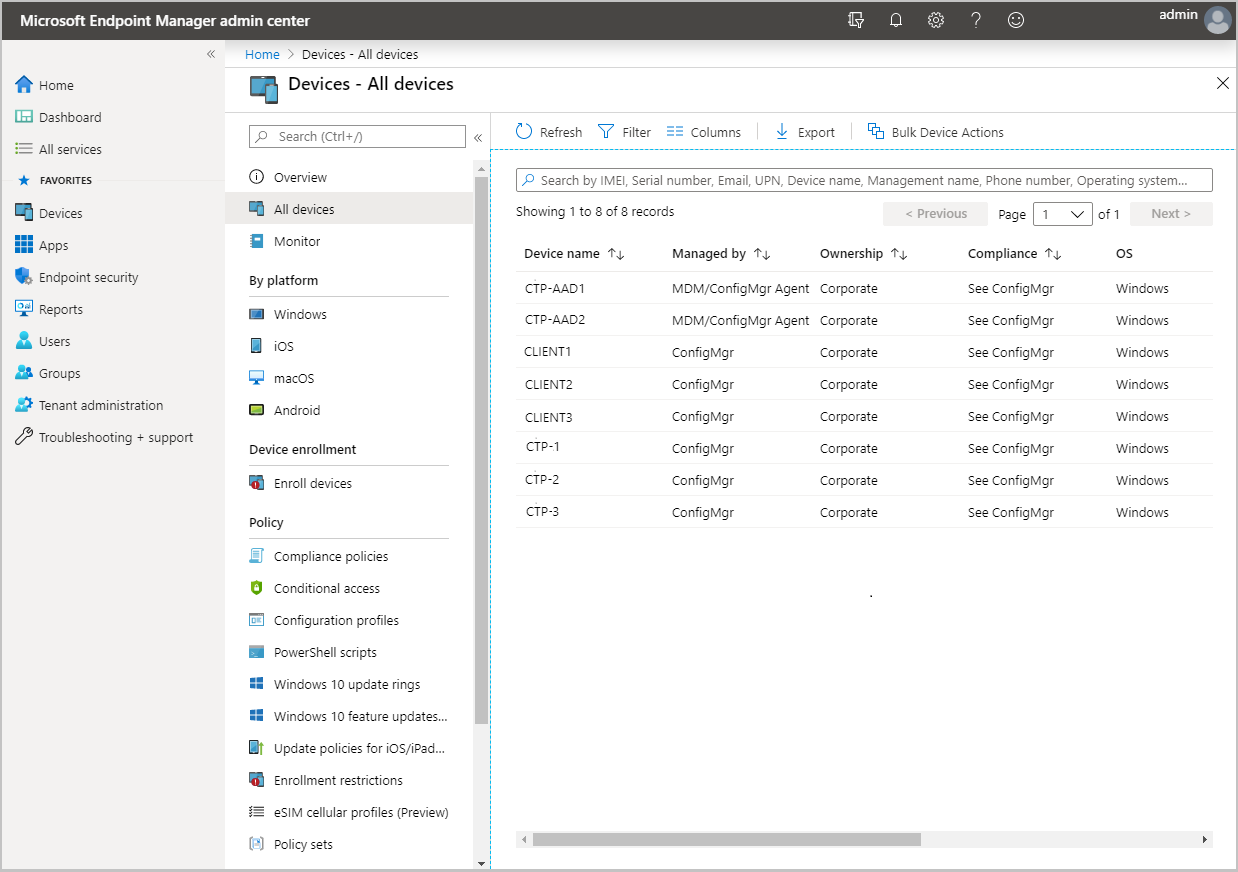
Fare clic su un dispositivo per caricare la pagina Panoramica .
Fare clic su una delle azioni seguenti:
- Sincronizzazione dei criteri del computer
- Sincronizzazione dei criteri utente
- Ciclo di valutazione app
Regole di informazioni dettagliate di gestione per la configurazione HTTPS corretta
Questa versione include altre regole di informazioni dettagliate sulla gestione che consentono di configurare il sito per l'aggiunta di comunicazioni HTTPS sicure:
Siti che non hanno una configurazione HTTPS appropriata: questa regola elenca i siti nella gerarchia che non sono configurati correttamente per HTTPS. Questa configurazione impedisce al sito di sincronizzare i risultati dell'appartenenza alla raccolta con i gruppi di Microsoft Entra. La sincronizzazione di Azure AD potrebbe non caricare tutti i dispositivi. La gestione di questi client potrebbe non funzionare correttamente.
Dispositivi non caricati in Microsoft Entra ID: questa regola elenca i dispositivi che non vengono caricati in Microsoft Entra ID perché il sito non è configurato correttamente per HTTPS.
Per entrambe le regole, configurare HTTP avanzato o abilitare almeno un punto di gestione per HTTPS. Queste regole non verranno visualizzate se il sito è stato configurato in precedenza per la comunicazione HTTPS.
Miglioramenti alla gestione di BitLocker
In Configuration Manager Current Branch versione 1910, per integrare il servizio di ripristino BitLocker era necessario abilitare HTTPS un punto di gestione. La connessione HTTPS è necessaria per crittografare le chiavi di ripristino attraverso la rete dal client di Configuration Manager al punto di gestione. La configurazione del punto di gestione e di tutti i client per HTTPS può essere complessa per molti clienti.
A partire da questa versione, il requisito HTTPS riguarda il sito Web IIS che ospita il servizio di ripristino, non l'intero ruolo del punto di gestione. Questa modifica consente di ridurre i requisiti del certificato e di crittografare comunque le chiavi di ripristino in transito.
Ora la proprietà Connessioni client del punto di gestione può essere HTTP o HTTPS. Se il punto di gestione è configurato per HTTP, per supportare il servizio di ripristino BitLocker:
Acquisire un certificato di autenticazione del server. Associare il certificato al sito Web IIS nel punto di gestione che ospita il servizio di ripristino BitLocker.
Configurare i client per considerare attendibile il certificato di autenticazione del server. Esistono due metodi per eseguire questa relazione di trust:
Usare un certificato da un provider di certificati pubblico e attendibile a livello globale. I client Windows includono autorità di certificazione radice attendibili da questi provider. Usando un certificato di autenticazione server emesso da uno di questi provider, i client devono considerarlo automaticamente attendibile.
Usare un certificato emesso da una CA dall'infrastruttura a chiave pubblica (PKI) dell'organizzazione. La maggior parte delle implementazioni PKI aggiunge le CA radice attendibili ai client Windows. Ad esempio, l'uso di Servizi certificati Active Directory con Criteri di gruppo. Se si rilascia il certificato di autenticazione server da una CA che i client non considerano attendibile automaticamente, aggiungere il certificato radice attendibile della CA ai client.
Consiglio
Gli unici client che devono comunicare con il servizio di ripristino sono quelli che si prevede di usare come destinazione con un criterio di gestione di BitLocker e include una regola di gestione client .
Nel client usare il BitLockerManagementHandler.log per risolvere i problemi di connessione. Per la connettività al servizio di ripristino, il log mostra l'URL usato dal client. Individuare una voce che inizia con Checking for Recovery Service at.
Miglioramenti al supporto per i dispositivi ARM64
Questa versione migliora il supporto per i dispositivi con il processore ARM64. La piattaforma All Windows 10 (ARM64) è ora disponibile nell'elenco delle versioni del sistema operativo supportate negli oggetti seguenti:
- Piattaforme supportate per gli elementi di configurazione
- Requisiti del tipo di distribuzione dell'applicazione
- Requisiti del programma di pacchetto
- Proprietà avanzate della sequenza di attività
Nota
Se in precedenza è stata selezionata la piattaforma Windows 10 di primo livello, questa azione ha selezionato automaticamente sia Tutti Windows 10 (64 bit) che Tutti Windows 10 (32 bit).If you previously selected the top-level Windows 10 platform, this action automatically selected both All Windows 10 (64 bit) and All Windows 10 (32 bit). Questa nuova piattaforma non viene selezionata automaticamente. Se vuoi aggiungere All Windows 10 (ARM64), selezionalo manualmente nell'elenco.
Per altre informazioni sul supporto di Configuration Manager per i dispositivi ARM64, vedere Windows 10 in ARM64.
Cercare elementi di configurazione e baseline di configurazione in tutte le sottocartelle
Analogamente ai miglioramenti apportati alle versioni precedenti, è ora possibile usare l'opzione di ricerca Tutte le sottocartelle dai nodi Elementi di configurazione e Baseline di configurazione .
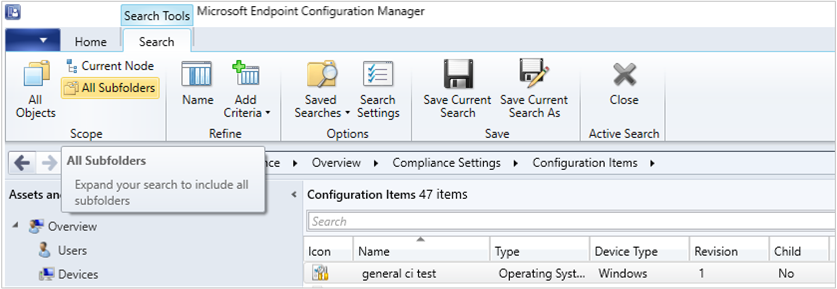
Supporto per macOS Catalina a 64 bit
Configuration Manager supporta ora macOS Catalina a 64 bit versione 10.15. Per altre informazioni, vedere Versioni supportate del sistema operativo per client e dispositivi.
È anche possibile usare Microsoft Intune per gestire i dispositivi macOS. Per altre informazioni, vedere Guida alla distribuzione: Gestire i dispositivi macOS in Microsoft Intune.
Miglioramenti per estendere ed eseguire la migrazione del sito locale in Microsoft Azure
Estendere ed eseguire la migrazione del sito locale in Microsoft Azure supporta ora il provisioning di più ruoli del sistema del sito in una singola macchina virtuale di Azure. È possibile aggiungere ruoli del sistema del sito al termine della distribuzione iniziale della macchina virtuale di Azure. Per aggiungere un nuovo ruolo a una macchina virtuale esistente, seguire questa procedura:
- Nella scheda Distribuzioni in Azure fare clic su una distribuzione di macchine virtuali con stato Completato .
- Fare clic sul pulsante Crea nuovo per aggiungere un ruolo aggiuntivo alla macchina virtuale.
Funzionalità cloud di Microsoft Configuration Manager
Quando sono disponibili nuove funzionalità basate sul cloud nell'interfaccia di amministrazione di Microsoft Intune o in altri servizi cloud collegati per l'installazione di Configuration Manager locale, è ora possibile acconsentire esplicitamente a queste nuove funzionalità nella console di Configuration Manager. Per altre informazioni sull'abilitazione delle funzionalità nella console di Configuration Manager, vedere Abilitare le funzionalità facoltative dagli aggiornamenti.
Passaggi successivi
Per altre informazioni sull'installazione o l'aggiornamento del ramo Technical Preview, vedere Technical Preview.
Per altre informazioni sui diversi rami di Configuration Manager, vedere Quale ramo di Configuration Manager è necessario usare?.